記事のディレクトリ
Huawei社のシェアタッチパスでまず、
Huawei社のシェアが発行されますので、変更の数回の後、現在のタッチ接続、タッチ転送ファイル、レコードのタッチスクリーン、マルチスクリーンのコラボレーション、共有クリップボード、コンピュータ、携帯電話、フラットドラッグ転送ファイルお互いに、多くの黒をサポートしています科学技術の演劇。非常に重要な部分でのHuawei社のソフトウェアエコシステムとしてHuawei社のシェア、マルチスクリーンのコラボレーションは、大幅に生産性を解放さ。
もともとのみHuawei社の携帯電話の/栄光、ノートパソコンの使用黒テクノロジーは、Bluetoothが装備インターネットギャング、今や非Huawei社/栄光のノートブック、突破するために、無線LANのデスクトップを過ごすことができます。オンライン亀裂Huawei社のシェアタッチパス、チュートリアルに関する、DIY NFCタグが多くありますが、上記のコンパイルはもはやありません。
見て良いチュートリアルを感じたブロガーを添付:著者のzzzain46が書いた「Huawei社はNFCステッカーDIYタッチパスで達成」。
以下に、マルチスクリーンコラボレーションを使用する、いくつかの異常な問題とHuawei社タッチパス遭遇対応するソリューションについて主にあります。
このブログは、CSDNのブログを始める元でハンサムな白で、あなたが好きならば、あなたはオハイオ州のような収集ポイントは、あなたに感謝することができ、ソースを明記してください、再現!!
第二に、一般的な問題と解決策
1.タッチパスの活性化が失敗しました

間違った理由:NFCタグに構築フォーマット文字列はありません
ソリューション:NFCタグの文字列フォーマットの設定が正しいか確認し、修正し、注意MACアドレスは、小さなバーとスペースと真ん中ではありません
] [エラー╳形式:SN = 5EKPM18320000397 | MAC = 98-54-1B-2E- 68~77 | mODELID = 00000505
[✓]正しいフォーマット:SN = 5EKPM18320000397 | MAC = 98541B2E6877 | mODELID = 00000505
本明細書SNコンピュータの、Huawei社識別にシリアル番号を執事MAC BluetoothのMACアドレスは、mODELID MateBook Dは、ノートブックモデルに506対応MateBook X Proの505対応
注:エラーコードがないここと同じですが、理由は同じエラーではありません、再び、他のSNコード、NFCタグの交換を交換してみてください新たな二次元コードスキャンコードアクティベーションを生成します。
2.タッチパス接続が失敗しました

間違った理由:1つのクラックファイルutil.dllの問題、注意DLL迷彩迷彩SN SNコードと異なるコードを使用することなく!!!
2.変装のSNコードが失敗し、現象接続はパスが表示されます触れることができる触れることはできません
1. util.dll割れたファイルを置き換えます。ソリューションをBaiduのクラウドリンク抽出コード:f5f6は
迷彩SNコードが存在して確認してください。2.、Seria1Numberの点に注意してください。代わりのSerialNumberは、有効にするに保存した後、コンピューターを再起動します!!!
:SN擬似コードのステップを作成
Windowsの起動するには、システム管理者として、1 PowerShellを
WBEMTEST実行し、2
3を、接続を確立するために、「すべての権限を有効にする」をチェックし
、オープンクラス、4 Win32_BIOS
5、新規プロパティSeria1Number、非ヌルは、(5EKPM18320000397を満たしたも別の変更)
プロパティ保存6、オブジェクトを保存するには、ここで参照されています

3. Huawei社が偽装しているSNコードと呼ばれるネイティブのコンピュータの家政婦を変更しようとすること
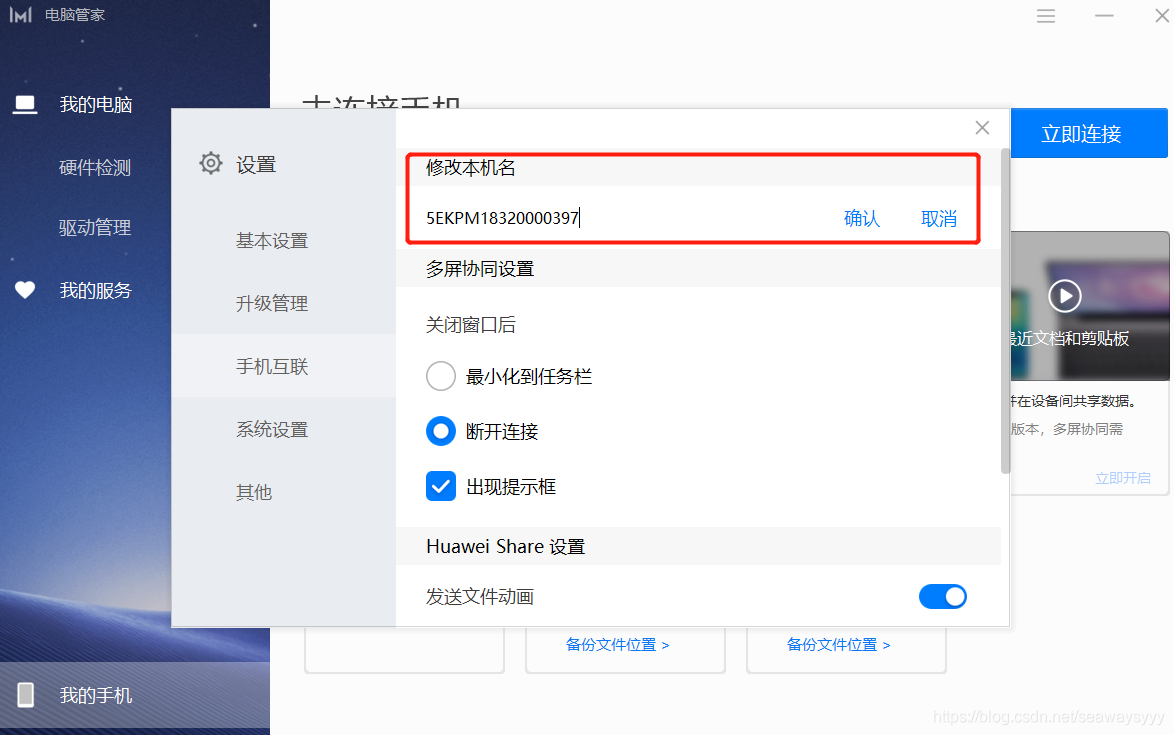
失敗3.タッチパスファイル転送(円に回転された、感嘆符)

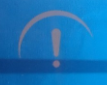
エラー理由:1.MicrosoftのWi-Fiダイレクト仮想アダプタが無効になっています
。2.コンピュータのBluetooth異常な
ソリューション:デバイスマネージャを開くには1.右Winのメニュー、有効無効仮想ネットワークカード

2.右勝つデバイスマネージャを開くには、メニューを無効に再度有効にBluetoothデバイスの後
注:ここに示した、あまりにも多くのBluetoothデバイスを開いたとき、あなたは、Bluetoothが無効にオフにすることができます。

3.コンピュータと再オープンを再起動またはBluetoothオフ
4.アップデートPCのBluetoothと無線LANのドライバを
4. Huawei社コンピュータの管理プロンプト「のロードは、しばらくお待ちください...」

エラー理由:MBAMainService(華為PCManager Windowsサービス)のサービスを起動または無効になっていません
ソリューション:1.コンピュータを再起動します2.手動でオープン華為PCManager Windowsサービスサービス
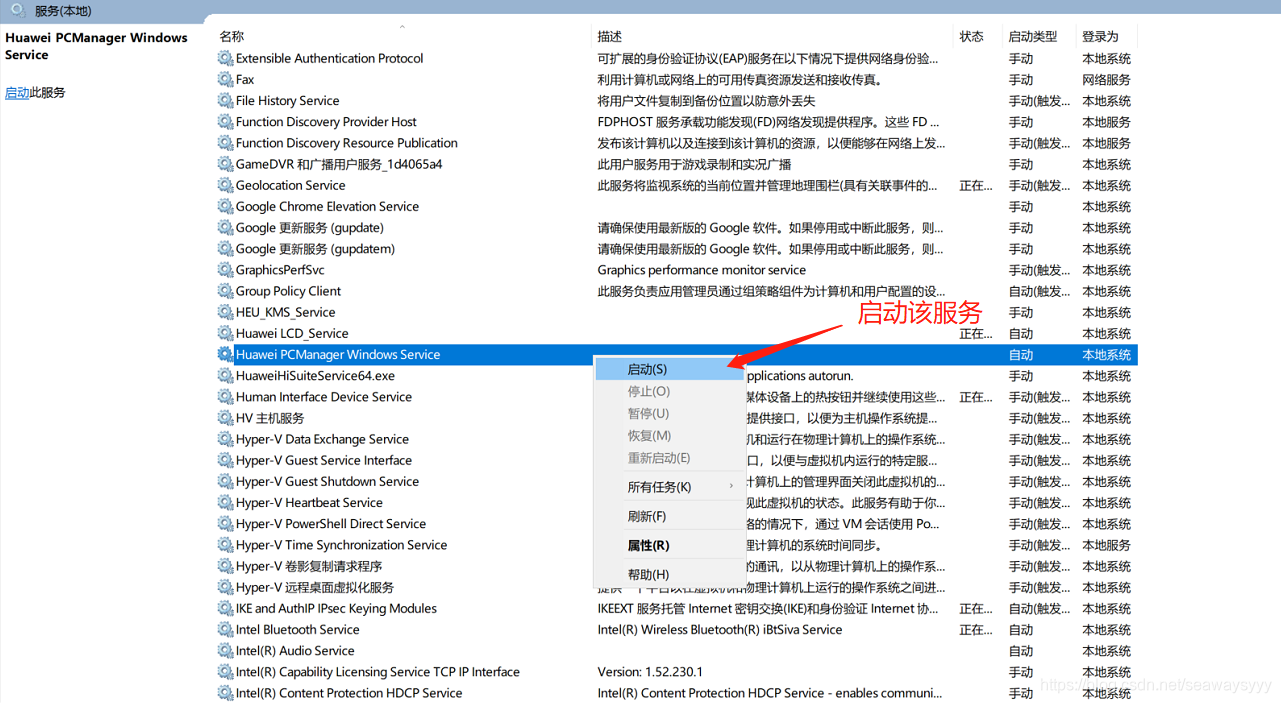
ヒントは、「デコーダのハードウェア例外の操作を...」触れ接続した後5.
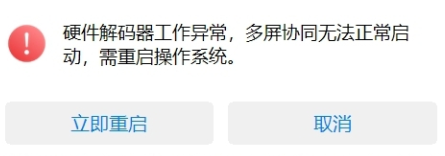
エラー理由:ビデオの互換性
ソリューション:コンピュータと携帯電話の再起動後に再度接続するために1トライ
2.チェックし、更新コンピュータグラフィックスドライバ
3を重要かつユニークなセットを持つコンピュータは、別のカードを試してください切り替えたとき
4.手動で解像度の携帯電話を削減率、1080Pまたは720P
6. Huawei社コンピュータの管理プロンプト「携帯電話とコンピュータの切断」

エラー理由:携帯電話やパソコンのBluetooth /無線LANを接続した後は、切断が生じオフされる
解決法:Bluetooth対応の携帯電話とコンピュータの電源を入れ、再接続した後のWiFi
注:NFC接続が確立されているか、パスを触れたときにのみ使用され、成功を収めて接続がクローズされるとNFCは切断されませんが、あなたはオフにした場合、BluetoothやWi-Fiがそれを行うことはありません。
7.携帯電話の画面には、接続で立ち往生されています...

間違った理由:携帯電話のBluetooth、無線LAN、Huawei社は、コンピュータとBluetoothを共有するには、無線LANがオンになっていません
ソリューション:NFCの電話が上とNFCタグをタッチした後になって、携帯電話のBluetooth、無線LAN、Huawei社のシェアは、瞬間を待って自動的に開きますが、コンピュータブルートゥース、無線LAN接続を確立する通常のポップにNFCタグをタッチした後に再オープンし、それを手動で開く必要があります。
マルチスクリーン協同利用できません

間違った理由は:サポートしていません使用されている現在のハンドセットまたはマルチスクリーンコラボレーションシステム
ソリューション:コラボレーティブなマルチスクリーンサポートするために、電話システム、機器の交換を、コンピュータの家政婦のHuawei社、更新されたバージョンを更新し
、マルチスクリーンのコラボレーションは、現在だけEMUI10.0以上、プロセッサのユニコーンをサポートしています980およびHuawei社上記/栄光電話
(970キリン徐々にそのようなMate10シリーズとしてマルチ画面コラボレーションをサポートするようにアップグレード電話の既存の部品)
第三に、参考資料
ます。https:Huawei社のタッチは、公式サイトを渡す//consumer.huawei.com/cn/support/huaweishareonehop/
NFCステッカーDIYタッチパスでHuawei社を達成します。https://www.52debug.cn/posts/183e4c43.html#more
タッチは、共通の問題と解決策を渡します。https://club.honor.cn/thread-20505636-1-1.html
